![]() .NET
- Usando Data Access Application Blocks II
.NET
- Usando Data Access Application Blocks II
No artigo anterior eu dei uma breve introdução conceitual sobre a Microsoft Enterprise Library e seus componentes e neste artigo eu vou mostrar como usar o bloco Data Access mais conhecido como Enterprise Library Data Access ou ainda Data Access Application Blocks - DAAB.
Os recursos necessários para acompanhar este artigo são:
Usando Data Access Application Blocks
O que vamos fazer:
1- Criar um projeto do tipo Windows Application chamado vb8_DAAB;
2- Criar um banco de dados chamado Agenda.sdf e uma tabela Contatos com apenas 3 campos: Codigo, Nome, Email e Contato; em seguida irei criar 5 procedimentos armazenados no banco de dados para : incluir , alterar, excluir, retornar todos os contatos e retornar um contato específico.
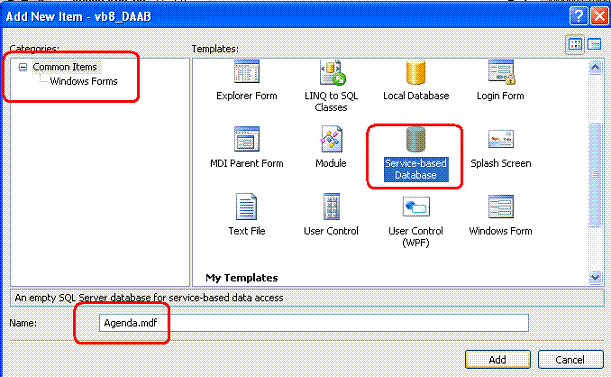
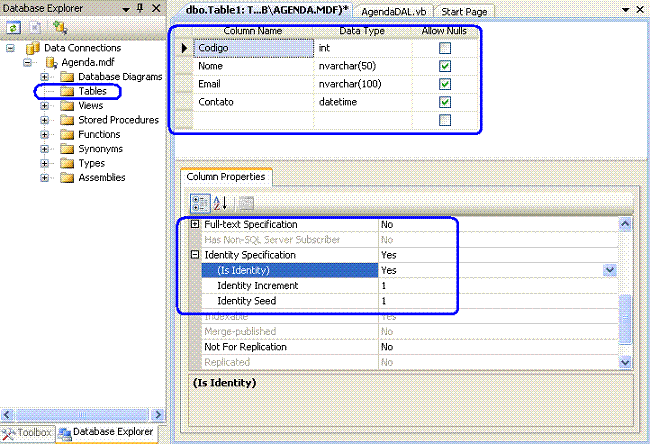 |
3- Criar Stored Procedures no Banco de dados Agenda.mdf para realizar as seguintes tarefas:
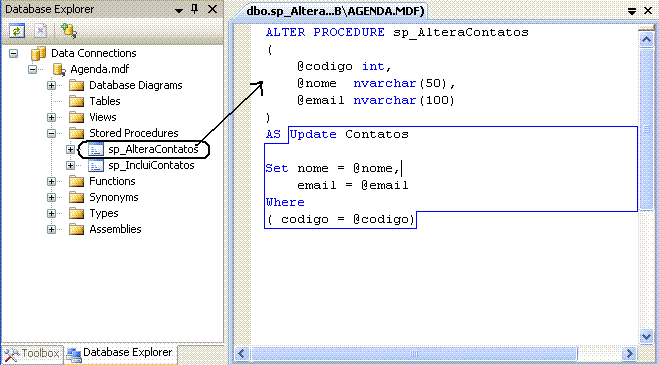
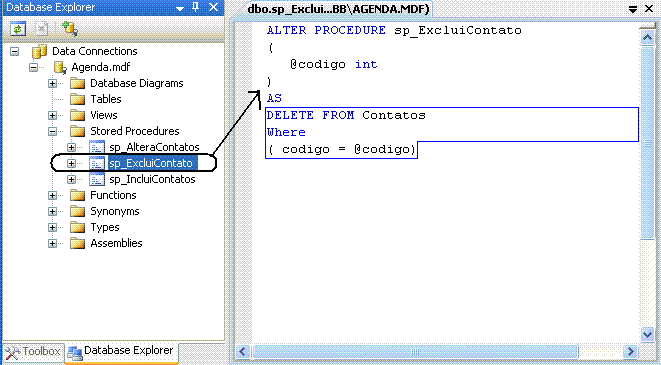
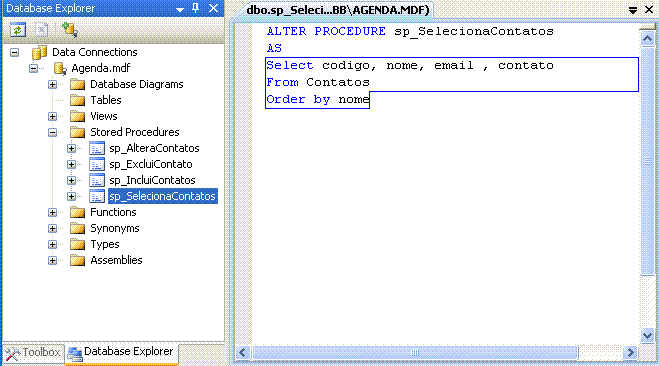
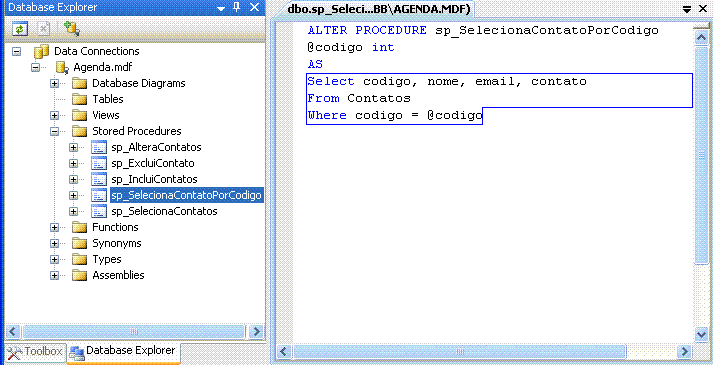
Com isso já temos o nosso banco de dados Agenda.mdf , a tabela Contatos e as stored procedures criadas. Veja a seguir a situação atual do nosso projeto:
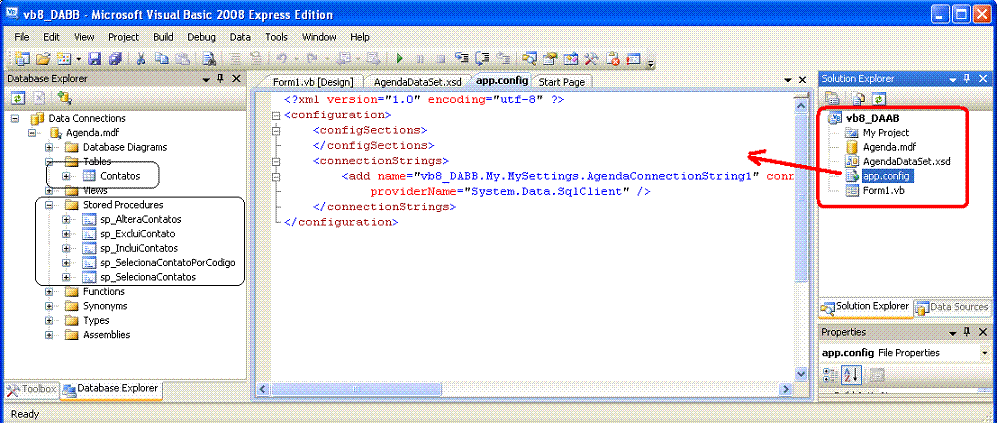 |
Eu estou exibindo o conteúdo do arquivo app.config da aplicação contendo a string de conexão com o banco de dados Agenda.mdf.
Vamos então preparar o arquivo de configuração para usar o Data Access Application Block e mostrar como referenciar as dlls do Enterprise Library para podermos usar os recursos de acesso a dados em nossa aplicação.
Vamos usar o Enterprise Library Configuration para preparar a nossa aplicação para usar o Data Access Application Blocks;
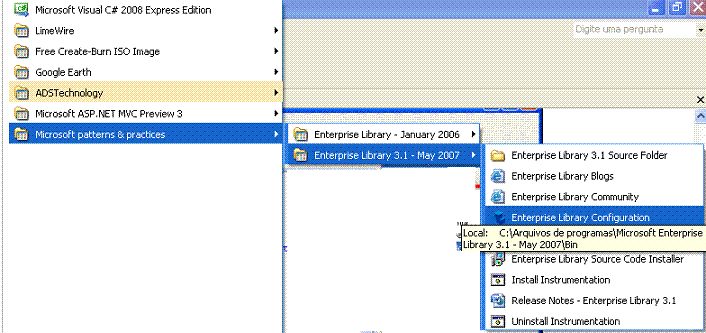 |
No menu
Iniciar -> Todos os Programas selecione
->Microsoft patterns & pratices -> Enterprise Library 3.1 - May 2007 e clique em Enterprise Library Configuration. |
Na janela do Enterprise Library Configuration selecione a opção Open Application e a seguir aponte para o arquivo app.config da nossa aplicação selecionando-o e clicando no botão Abrir;
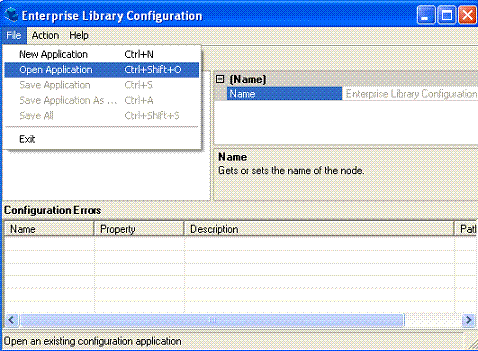 |
 |
Você verá a string de conexão aberta no Enterprise Library Configuration; Clique no botão para salvar a configuração e pode fechar o aplicativo;
 |
Se você abrir o seu arquivo app.config irá notar que foi criada um seção em <configSections> chamada dataConfiguration contendo a referência a Microsoft.Practices.EnterpriseLibrary.Data
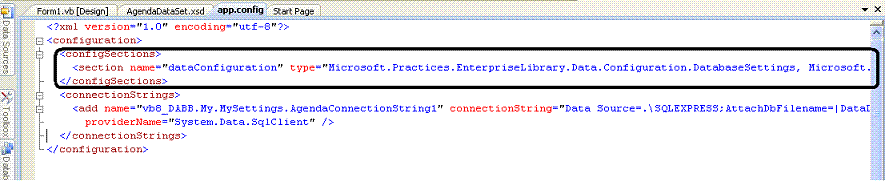 |
Eu vou alterar o nome da connectionStrings para Agenda para ficar mais simples.
O mais importante é verificar se foi criada a referência a a seção dataConfiguration definindo a string de conexão padrão.
|
<? xml version="1.0" encoding="utf-8"?>< configuration>< configSections>< section name="dataConfiguration" type="Microsoft.Practices.EnterpriseLibrary.Data.Configuration.DatabaseSettings, Microsoft.Practices.EnterpriseLibrary.Data, Version=3.1.0.0, Culture=neutral, PublicKeyToken=b03f5f7f11d50a3a" /></ configSections>< connectionStrings>< add name="Agenda" connectionString="Data Source=.\SQLEXPRESS;AttachDbFilename=|DataDirectory|\Agenda.mdf;Integrated Security=True;User Instance=True" providerName="System.Data.SqlClient" /></ connectionStrings>< dataConfiguration defaultDatabase="Agenda"/></ configuration>
|
Acima temos como deve ficar o nosso App.Config definido e pronto para o uso.
Vamos agora fazer a referência as dlls do Enterprise Library , mais precisamente as dlls do bloco Data Access.
Nota: Quando você instala o Enterprise Library por padrão ele é instalado na pasta \Arquivos de programas\Microsoft Enterprise Library 3.1 - May 2007\Bin
Clique com o botão direito do mouse sobre o nome do projeto e selecione a opção Add Reference;
A seguir na janela Add Reference clique na aba Browse e navegue até a pasta Arquivos de programas\Microsoft Enterprise Library 3.1 - May 2007\Bin e selecione as dlls : Microsoft.Practices.EnterpriseLibrary.Data.dll e Microsoft.Practices.EnterpriseLibrary.Common.dll e clique em OK;
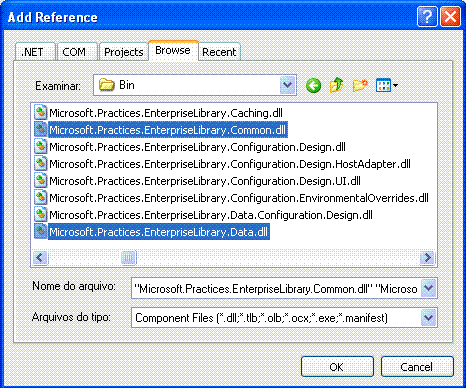 |
 |
Se na janela Solution Explorer você clicar no ícone Show all Files e abrir a pasta References verá as dlls ali referenciadas.
Pronto ! Já temos tudo configurado para poder usar o Data Access Application Blocks , agora é só alegria...
Aguarde o próximo artigo... Usando Data Access Application Blocks III
Eu sei , é apenas VB .NET , mas eu gosto..![]()
José Carlos Macoratti